끝없이 YouTube 동영상 반복: – 여러분 대부분은 특정 동영상 또는 몇 번이고보고 싶을 수도있는 노래. 정규 순서를 따라야합니다. YouTube로 이동하여 좋아하는 비디오를 검색하고 한 번 시청 한 후 다시로드하여 함께 즐기십시오. 하지만 전체 동영상이 다시로드되기를 기다리는 것은 시간 낭비라고 생각하지 않나요? 또는 오히려 네트워크 대역폭을 더 많이 소비합니다! 바쁜 일정에서 클립을 여러 번 뒤집을 시간이 많지 않습니다. 그렇다면 한 번만 지시하여 원하는 횟수만큼 비디오를 반복 해 보는 것은 어떨까요?
또한보십시오 :
- YouTube에서 무엇이든 할 수있는 Top 5 Youtube 관련 사이트
- 8 가지 놀라운 숨겨진 유튜브 트릭
익숙해 지도록 몇 가지 방법이 있습니다. 좋은 소식은 YouTube가 동영상 플레이어를 최신 HTML 5 버전으로 업그레이드했다는 것입니다. 이렇게하면 원하는 브라우저에서 동영상을 반복 할 수 있습니다. 그러나 안타깝게도 휴대 전화의 YouTube 앱에서는 아직이 기능을 사용할 수 없습니다. 이 기능을 스마트 폰에도 적용하려면 휴대 전화의 웹 브라우저에서 YouTube를 열어 아래 언급 된 단계를 따르세요.
방법 1
오른쪽 클릭만으로
1 단계
- 최신 브라우저를 사용하고 HTML 5를 지원하는 비디오를 재생하는 경우 시프트키를 누르고 비디오를 마우스 오른쪽 버튼으로 클릭하십시오. 아래와 같은 메뉴가 나타납니다. 클릭 고리 선택권.
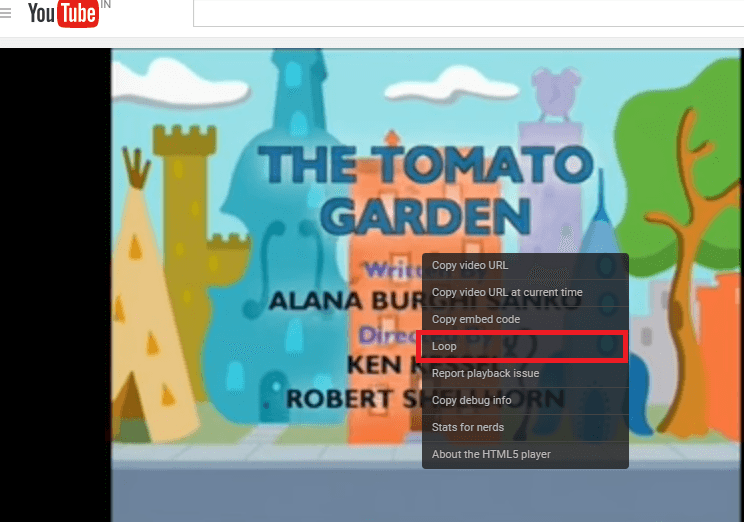
2 단계
- Shift 키에서 손가락을 떼지 않고 다시 마우스 오른쪽 버튼을 클릭합니다. 이제 상단에 루프가있는 다른 메뉴가 표시됩니다. 그것을 클릭하십시오. 비디오가 다시 재생되도록하십시오!
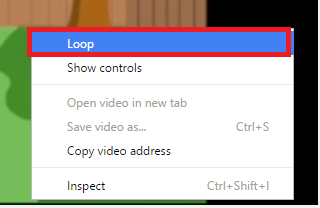
방법 2
주소 표시 줄에서 URL 편집
1 단계
- 귀하의 URL을 살펴보십시오. 현재보고있는 동영상에 URL이 있습니다. https://www.youtube.com/watch? v = zs3oQcMBAD8

“v =”입니다.
2 단계
- 아래와 같이 주소창에 URL을 입력하세요. 스크린 샷에 표시 한 문자열을 방금 복사 한 문자열로 바꿉니다. 이것은 표시된 두 장소에서 수행되어야합니다.
https://youtube.com/watch? v = zs3oQcMBAD8 % 3Fplaylist % 3Dzs3oQcMBAD8 % 26autoplay % 3D1 % 26loop % 3D1

3 단계
- 이렇게하면 여러 번 반복해서 재생할 수있는 별도의 재생 목록이 독점적으로 생성됩니다.
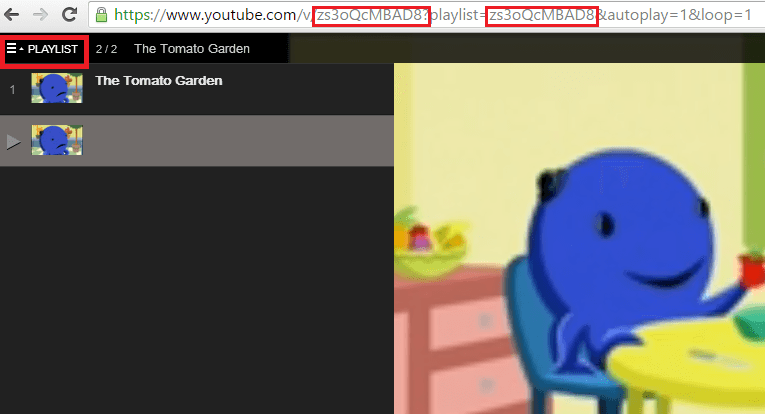
방법 3
수동 재생 목록 만들기
계정 정보로 Youtube에 로그인해야합니다. 위에서 만든 재생 목록과 마찬가지로 재생 목록을 수동으로 만들고 원하는 수의 동영상에 추가 할 수 있습니다.
1 단계
- 클릭 추가 동영상 바로 아래 버튼을 클릭합니다. 왼쪽에 나타납니다.
2 단계
- 이제 새 재생 목록 만들기 팝업 메뉴 하단에 있습니다. 나는 이름으로 하나를 만들었습니다 내 동영상.
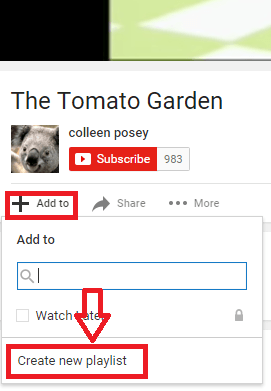
3 단계
- 재생 목록에 이름을 입력했으면 왼쪽 상단에 나타나는 세 개의 수평선을 클릭하십시오. 제목 왼쪽에 나타납니다. 유튜브. 옵션에서 방금 만든 재생 목록을 선택하십시오 도서관.
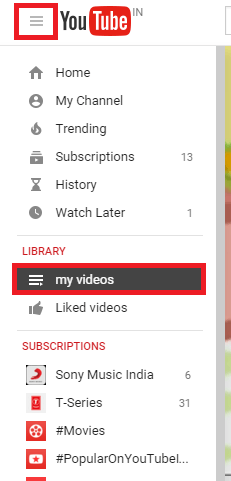
4 단계
- 재생 목록에서 비디오를 찾으면 모두 재생 동영상 반복을 시작하는 버튼입니다.
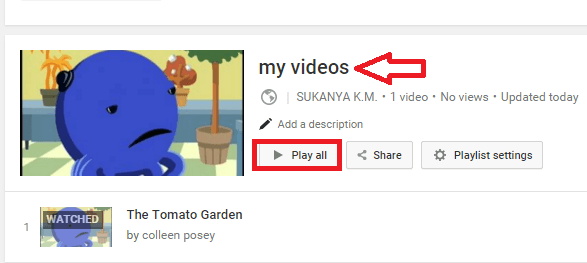
방법 4
브라우저에 확장 추가
1 단계
- 첫 번째 방법이 효과가 없으면 확장 프로그램을 설치하고 유튜브 용 루퍼.
2 단계
- 이제 추가 옵션을 찾을 수 있습니다. 고리 비디오 바로 아래. 그것을 클릭하십시오.
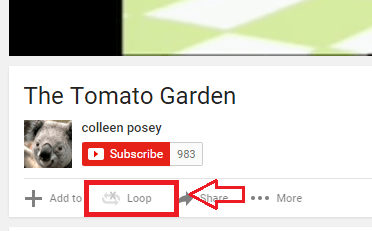
3 단계
- 여기에서 루핑하여 비디오를 시청할 횟수와 루핑 할 비디오 부분을 선택할 수 있습니다. 루프 할 부분은 바로 아래에있는 슬라이더를 드래그하여 선택할 수 있습니다.
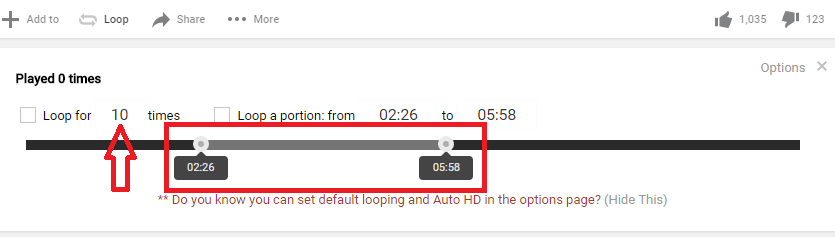
재미있게 읽으 셨기를 바랍니다!

